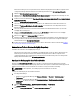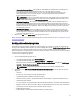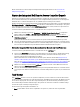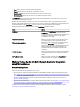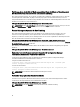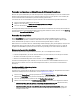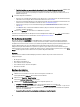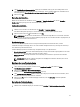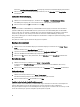Users Guide
• Task: zeigt an, welcher Task im System ausgeführt wird.
• Status: zeigt den Status des im System ausgeführten Tasks an.
• Startdatum/Zeit: zeigt das Datum und die Uhrzeit an, zu der der Task begann.
• Verstrichene Zeit: zeigt die für den Task seit seinem Start verstrichene Zeit an.
Im Task Viewer wird auch eine Status-Zusammenfassung der Gesamtnummer von laufenden Tasks in der unteren
rechten Ecke des Bildschirms angezeigt.
Wenn Sie mit der Ausführung einer Reihe von Tasks auf einem Einzelsystem oder einer Sammlung von Systemen
beginnen, wird das Dell-Symbol auf der Taskleiste in der unteren rechten Ecke des Bildschirms angezeigt. Klicken Sie
auf das Dell-Symbol, um den Task Viewer zu starten und die verschiedenen Aktionen durchzuführen.
Die folgende Tabelle listet die Aktionen auf, die Sie im Task Viewer durchführen können.
Taste Aktion
Schließen Klicken, um den Task Viewer zu schließen. Wenn Sie den
Task Viewer schließen, werden alle Tasks, die Sie
ausführen, abgebrochen. Deshalb wird es empfohlen, den
Task Viewer zu schließen, wenn es noch weitere
auszuführende Tasks gibt.
Abgeschlossen löschen Klicken Sie auf diese Option, um alle abgeschlossenen
oder fehlgeschlagenen Tasks vom Grid zu löschen.
Warteschlange exportieren Klicken Sie auf diese Option, um den aktuellen Zustand
der Tasks im Task Viewer in eine .csv-Datei zu
exportieren. Sie können die .CSV-Datei dazu verwenden,
um die Zusammenfassung der Gesamtnummer von
laufenden Dell Lifecycle Controller Integration-Tasks
anzuzeigen.
Protokoll anzeigen Klicken Sie auf diese Option, um das Protokoll anzuzeigen,
das die Einzelheiten der Tasks enthält, die ausgeführt
werden.
Zur Taskleiste senden Klicken Sie auf diese Option, um den Task Viewer zu
minimieren und ihn zur Taskleiste zu senden.
Weitere Tasks, die Sie mit Dell Lifecycle Controller Integration
durchführen können
Sicherheit konfigurieren
Um die Sicherheit für DLCI zu konfigurieren, müssen Sie:
• Ein werkseitig ausgegebenes Dell Client-Zertifikat auf dem iDRAC überprüfen. Weitere Informationen finden Sie
unter Validierung eines durch Dell ab Werk ausgestellten Client-Zertifikats auf dem Integrated Dell Remote Access
Controller für die automatische Ermittlung.
• Systeme für Auto-Ermittlung vorautorisieren. Weitere Informationen erhalten Sie unter Vorautorisierung von
Systemen für Auto-Ermittlung.
• Administrator-Anmeldeinformationen ändern. Weitere Informationen finden Sie unter Ändern der von Dell Lifecycle
Controller Integration für Configuration Manager verwendeten Administrator-Anmeldeinformationen.
Sie können auch die GUI verwenden, um die Sicherheit zu konfigurieren. Weitere Informationen finden Sie unter
Verwenden der grafischen Benutzerschnittstelle.
25